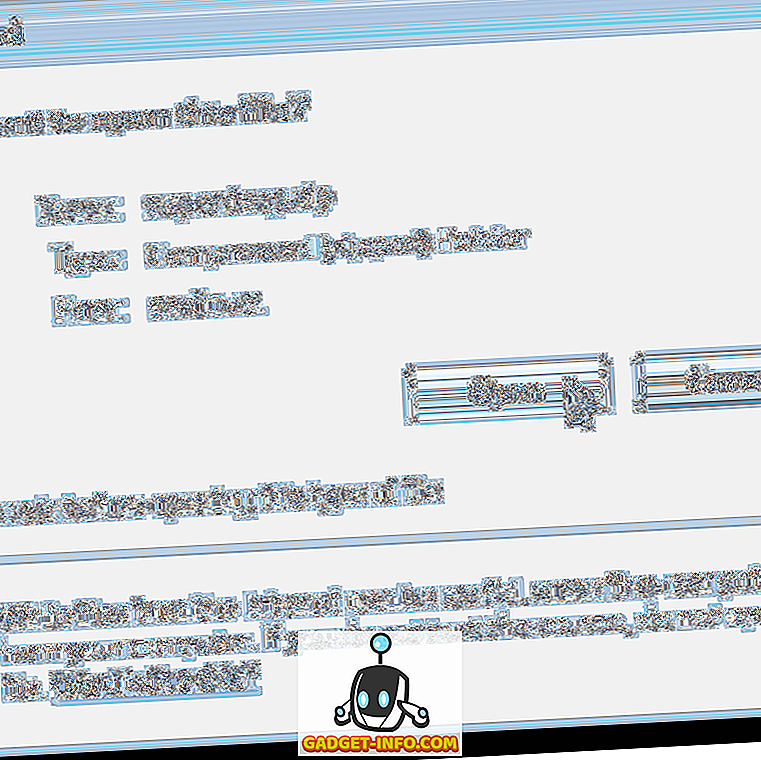이것은 2017이며 대부분의 사람들이 4K 장치로 업그레이드하고 있습니다. 특히 게임에서 4K 해상도로 게임을 처리 할 수있는 그래픽 카드가 있습니다. 우리는 4K의 모니터와 TV를 가지고이 수준의 디테일을 모든 영광으로 경험합니다. 2 년 전으로 되돌아 가면 4K 해상도로 게임을하려면 수천 달러의 가치가있는 컴퓨터를 구입해야합니다. 하지만 이제 가격이 내려 가고 4K 게임 시스템이 마침내 우리 대부분에게 적당합니다. 따라서 저렴한 가격으로 4K 해상도로 게임을 즐길 수있는 하이 엔드 게이밍 PC로 업그레이드 할 수있게되기를 기대하신다면 그것도 비싸지 않습니다. 오늘 우리는 어떤 구성 요소를 가져야하는지, 어디에서 가져올 지 알려주 므로 $ 1500 미만의 가격으로 4K 게임용 PC 를 구축하는 방법을 알게 될 것입니다 .
4K 게임용 PC 용 구성 요소
혼란을 피하기 위해 PC를 별도로 제작하는 데 필요한 각 구성 요소에 대해 논의 할 것입니다. Amazon에서 이러한 모든 구성 요소를 가져올 수 있으며이 구성 요소를 구매할 수있는 링크는 각 구성 요소 아래에 제공됩니다. 이제 필요한 모든 구성 요소를 살펴 보겠습니다.
참고 : $ 1500 빌드에는 4K 디스플레이에 필요한 모든 구성 요소가 포함됩니다. 4K 모니터의 비용은 빌드 가격에 포함되어 있지 않으므로 최소한의 비용으로 $ 300 이상의 비용이 들기 때문에 개인적인 필요에 따라이를 구입해야합니다. 어서! 이 시점에서 1500 달러 이하의 가격으로 모니터와 비슷한 사양의 장비를 만들 수는 없습니다. 4K 모니터를 찾으시는 분이라면 구입할 수있는 최고의 게임 모니터 목록을 확인하십시오.
1. 프로세서
이 구성 요소는 기본적으로 전체 성능을 결정하는 컴퓨터에서 가장 중요한 부분이므로 가격을 낮추기 위해 성능을 희생하지는 않습니다. 이 빌드에 관한 한, 4.2GHz의 기본 클록과 4.5GHz의 부스트 클럭을 가진 인텔의 최신 Kaby Lake i7-7700K 데스크탑 프로세서를 사용할 것입니다. 그것은 사람들이 게임 요구를 위해 널리 선호하는 프로세서입니다. i7-7700k는 잠금 해제 된 프로세서 이므로 이미 성능보다 더 많은 성능이 필요할 경우 쉽게 오버 클럭 할 수 있습니다. 현재 Amazon에 329 달러가 들며 가격은 언제든지 약간 다를 수 있습니다.

아마존에서 구입 : ($ 329.99)
2. 그래픽 카드
PC가 실행되는 GPU는 사용자가 얻는 게임 성능을 완전히 결정합니다. 우리는 여기서 어떠한 타협도하지 않을 것이며, 2016 년 5 월에 출시 된 GTX 1080 인 NVIDIA의 최상위 파스칼 카드로 갈 것입니다.이 그래픽 카드는 거의 모든 게임에서 4K 및 VR을 절대적으로 쉽게 처리 할 수 있습니다 . 아수스, Zotac, MSI, 기가 바이트 및 EVGA와 같은 다른 제조 업체에 의해 만들어진 GTX 1080의 몇 가지 변종이 있지만, 우리는 기가 바이트 GTX 1080 G1 게임 그래픽 카드와 함께 갈 것입니다. 기온이 내려갑니다. 인도와 같은 뜨거운 나라에 사는 것을 고려할 때. 약간의 성능 향상을 원하면 MSI Afterburner 소프트웨어로 쉽게 오버 클럭 할 수 있습니다.

Amazon에서 구입 : ($ 502)
3. RAM
현재 대부분의 최신 게임은 최고 성능을 얻으려면 16GB를 권장하지만 최소 8GB RAM이 필요합니다. 따라서 RAM 의 경우 3000MHz 주파수의 듀얼 채널에서 Corsair Vengeance 16GB DDR4 RAM 을 사용할 예정입니다. 이것은 일반적으로 PC 애호가가 선호하는 RAM이며 게이머들 사이에서 꽤 인기가 있습니다.

Amazon에서 구입 : ($ 119.99)
4. 케이스
선택할 수있는 PC 케이스가 많이 있습니다. 요즘에는 RGB 조명이 내장 된 강화 유리로 만들어진 몇 가지 사례가 있습니다. 그러나 우리는 몇 가지 비용을 줄이고이 부서에서 돈을 절약하기 위해 Corsair Carbide Series SPEC-ALPHA Mid-Tower 케이스 를 선택했습니다. 외모는 모든 것이 아닙니다. 우리는 예산에 대한 성과를 목표로하고 있습니다. 즉, 이 케이스는 독특한 각도 디자인으로 인해 머리를 돌릴 수 있습니다. 그것은 단지 $ 80 이하로 비용 이 많이 들며 해적과 같은 잘 알려진 브랜드에서 나왔습니다.이 경우에는 실망하지 않을 것입니다.

Amazon에서 구입 : ($ 79.99)
5. 마더 보드
이것은 귀하가 귀하의 해적 SPEC-ALPHA 케이스에 설치하는 첫 번째 구성 요소가 될 것이며이 구성 요소는 컴퓨터의 모든 구성 요소를 수용하고 연결할 것입니다. 오버 클로킹이 가능한 잠금 해제 된 i7-7700K 프로세서를 사용하는 것을 고려해 볼 때, 우리는 쉽게 오버 클럭킹을 허용하는 마더 보드로 가기로 결정했습니다. 우리는 비싸지 않고이 빌드에 필요한 거의 모든 기능을 제공하므로 MSI Z170A Gaming M5 마더 보드를이 빌드에 사용할 것입니다. 아마존에서는 130 달러 미만으로 책정되었다.

Amazon에서 구입 : ($ 129.99)
6. 전원 공급 장치
전원 공급 장치 (PSU)의 중요성을 과소 평가하지 마십시오. 위에서 언급 한 다른 모든 구성 요소와 마찬가지로 중요합니다. PSU는 전체 시스템의 전원을 켜고이 기능이 없으면 PC가 불완전합니다. Power 출력, 효율 및 제조업체의 세 가지 요소를 기반으로이 빌드에서 사용할 PSU를 결정했습니다. EVGA는 잘 알려진 제조업체이며 고객 지원은 인상적입니다. 이것이 EVGA 600 B1 PSU 를 선택한 이유가 아닙니다. 80 PLUS 청동 인증을 받았으며 게임 장비에서 85 %의 효율 을 발휘했습니다. 이 빌드에서는 약간의 성능 향상을 위해 CPU와 GPU를 오버 클럭킹하기로 결정한 경우에 대비해 오버 클로킹 헤드 룸을 제공하기 위해 600 와트 PSU 를 선택했습니다. 우리는 고가의 케이블 관리를 위해 완전히 모듈화 된 PSU를 사용할 수 있었지만, 말했듯이 우리는 예산을 책정했습니다. 우리는 외관이 아닌 성능을 발휘할 것입니다.

Amazon에서 구입 : ($ 49.99)
7. 저장
우리는 2017 년에 살고 있기 때문에 SSD가없는 PC를 만드는 것을 상상하지 마십시오. 우리는 빌드시 두 개의 스토리지 드라이브를 사용할 것입니다. 하나는 Windows 속도를 높이기위한 기본 부트 드라이브 가 될 SSD 입니다. 기타는 모든 공간 요구 사항을 충족시키는 기존의 HDD입니다. SSD에서 자주 사용하는 중요한 응용 프로그램을 설치하여로드 시간을 단축 할 수 있습니다. SSD에 관한 한, 우리는 샌디 스크 SSD PLUS 120GB SATA 솔리드 스테이트 하드 드라이브를 사용할 예정입니다. 죄송합니다. NVMe 또는 M.2 SSD를 추가 할 생각이라면 예산에 맞지 않습니다. 우리는 Western Digital의 1TB Caviar Blue SATA 6Gb / s 7200RPM HDD 를 선택하기로 결정했습니다.이 HDD 는 아마존의 거의 모든 사람들에게 사랑 받고 있습니다.

Amazon에서 구입 : SSD (49.99 달러) 및 HDD (49.99 달러)
8. CPU 쿨러
이 빌드에는 i7-7700K 프로세서가 있는데, 아마도 오버 클럭킹이 될 것입니다. CPU와 함께 제공되는 재고 냉각기는 항상 쓰레기로 간주됩니다. 재고 속도에서는 스톡 쿨러를 사용하는 동안 CPU의 온도가 여전히 높습니다. 따라서이를 염두에두고 우리는 온도를 낮게 유지할 수 있는 애프터 마켓 CPU 쿨러를 사용 하기로 결정했습니다. 그렇게 할 계획이라면 오버 클러킹을위한 약간의 헤드 룸을 제공 할 수도 있습니다. 우리는 그 일을하기 위해 Cooler Master Hyper 212 EVO 를 선택했습니다. 이것은 널리 예산 과 $ 30 이하 의 가격으로 구입할 수있는 최고의 CPU 쿨러 중 하나로 간주됩니다, 나는 Hyper 212 EVO가 도둑이라고 말하고 싶습니다.

Amazon에서 구입 : ($ 29.99)
9. 키보드 & 마우스
이것은 RGB 컴포넌트의 해입니다. RGB에 대한 열풍이 지금 가장 컸습니다. 뉴스를 읽지 않았다면 게이머를위한 RGB 의자도 있습니다. 우리는 당신을 실망시키고 싶지 않았습니다. 우리는 $ 100 이하의 가격으로 RGB 키보드 & 마우스 콤보를 선택하고 싶었습니다. 우린 방금 했어. 우리는 RGB 조명으로 Logitech의 G213 Prodigy Gaming Keyboard 를 방문했지만 실수는 없습니다.이 키보드는 기계식 키보드가 아니며 고무 돔 스위치가 있습니다. 열쇠는 4mm의 이동 거리 를 가지고 키보드는 또한 팔걸이 를 가지고 있기 때문에 그 앞에서 실망하지 않을 것입니다.

Amazon에서 구입 : ($ 59.99)
마우스에 관한 한 Logitech을 다시 신뢰하고 G303 Daedalus Apex Performance Edition 게이밍 마우스를 선택했습니다 . Logitech은 훌륭한 생쥐를 만듭니다. 그 이유는 정확히 우리가 그들을 선택했기 때문입니다. 마우스에는 온 - 더 - 플라이 (on-the-fly) DPI 스위처가 포함되어 있어 단 몇 번의 클릭만으로 DPI를 200-12000 DPI 에서 변경할 수 있으며 또한 $ 35 이하의 가격으로 영광스런 RGB 사용자 정의 조명 을 사용할 수 있습니다. 꽤 훔치는 거 맞지?

Amazon에서 구매 : ($ 34.99)
구성 요소 설치
참고 : 수행중인 작업을 모르는 경우 전문 기술자의 도움을 받아 PC를 구축 할 것을 적극 권장합니다. 이 과정에서 귀하가 귀하의 시스템에 초래할 수있는 어떠한 손해에 대해서도 책임을지지 않습니다.
우리는 건축 과정에 대한 상세한 단계별 안내서를 제공하지 않을 것입니다. 대신, 이 모든 구성 요소를 단일 장치로 통합하는 방법에 대한 간략한 개요를 제공하므로 나중에 운영 체제를 설치할 수 있습니다.
마더 보드 설정
프로세서, CPU 쿨러 및 RAM 스틱을 설치하기 전에 마더 보드를 케이스에 장착하는 것을 권장하지 않습니다. 외부에서 별도로 작업하면 작업 할 공간이 더 많아집니다.
- 첫째, 마더 보드에 CPU 를 장착 해야합니다. CPU 소켓의 레버를 뒤로 당겨서 들어 올리면이 작업을 수행 할 수 있습니다. 이제 소켓에 넣고 레버를 닫아 프로세서를 제자리에 고정하십시오. 마더 보드의 프로세서 왼쪽 하단 모서리에 있는 작은 화살표 를 맞추어 CPU가 올바른 방향인지 확인하십시오 .
- 둘째, CPU 소켓 바로 옆에있는 4 개의 슬롯 중 2 개에 RAM 스틱 을 삽입 해야합니다. 이중 채널 설정의 경우 첫 번째 및 세 번째 슬롯 또는 두 번째 및 네 번째 슬롯에 두 개의 RAM 스틱을 모두 삽입합니다.
- 마지막으로 냉각기 와 함께 제공된 장착 브래킷과 나사를 사용하여 CPU 쿨러를 CPU 소켓 상단에 장착하십시오. Hyper 212에 연결됨 Evo는 마더 보드의 쿨러 바로 위의 CPU 팬 헤더에 연결하는 데 사용할 수있는 전원 케이블입니다. 실수를 피하기 위해 상자 안의 지침서를 읽으십시오 .
- 케이스에 마더 보드를 장착하기 전에 마더 보드와 함께 제공된 I / O 쉴드 를 PC 케이스 후면에 설치해야합니다. 올바르게 작동하면 바로 잡아 당깁니다.
구성 요소 나머지 설치
케이스에 I / O 쉴드가있는 마더 보드를 장착하고 늘어 뜨린 후에는 나머지 구성 요소를 케이스에 넣을 차례입니다. 그러나 그 전에 Corsair Carbide SPEC-ALPHA 케이스에는 케이블이 내부에 매달려있는 팬 이 미리 설치되어 있습니다. 마더 보드의 팬 헤더에 전원 을 연결하십시오 . 케이스 내부에는 전면 I / O 포트에 연결되는 케이블도 있습니다 . 포트를 작동 시키려면 마더 보드 하단에있는 커넥터에이 케이블 을 연결 해야합니다. 이제 다른 구성 요소를 마운트하십시오.
- 첫째, SSD와 HDD를 마운트 하자. Western Digital HDD는 하드 드라이브 케이지에 장착 할 수 있으며 Sandisk SSD는 하드 드라이브 케이지 위에있는 2.5 인치 슬롯 중 하나에 장착 할 수 있습니다. 마더 보드와 함께 제공된 SATA 케이블을 사용하여 SSD 및 HDD를 마더 보드에 연결하십시오.
- 둘째, GTX 1080 그래픽 카드를 마더 보드에 장착하십시오 . 이렇게하려면 드라이버를 사용 하여 케이스 뒷면에있는 상단 두 개의 PCIe 슬롯 을 제거 해야합니다. 이제는 CPU 쿨러 바로 아래에있는 상단 PCIe 슬롯에 그래픽 카드를 쉽게 설치할 수 있습니다. 이 과정은 RAM을 설치 한 방법과 매우 유사합니다. 그래픽 카드는 올바르게 작동하면 제대로 장착됩니다. 이제 카드를 다시 조여서 카드를 제자리에 고정하십시오.
- 마지막으로, 우리는 빌딩 프로세스의 마지막 단계에 도달했습니다. 전원 공급 장치 (PSU)를 케이스 바닥에 장착하십시오 . EVGA 600 B1 PSU에는 많은 전원 커넥터가 제공됩니다. 마더 보드의 오른쪽에있는 헤더에 20 + 4 핀 커넥터를 연결하십시오. 이것은 마더 보드가 주로 전력을 끌어 들이기 위해 사용됩니다. 그래픽 카드에 전원을 공급하려면 PSU 의 8 핀 전원 케이블을 연결하십시오 . 이제 8 핀 케이블을 사용하여 마더 보드의 오른쪽 상단에있는 헤더에 연결 하여 CPU 에 전원을 공급해야합니다. 마지막으로 전원 을 끌 수 있도록 PSU의 SATA 전원 케이블 을 사용하여 SSD 및 HDD 에 연결해야합니다.
위대한, 우리는 거의 여기에서 끝내게된다. 케이스 뒷면의 USB 포트에 키보드와 마우스를 연결하십시오. 또한 DVI, HDMI 또는 DisplayPort를 사용하여 모니터를 그래픽 카드에 연결하십시오. 이제 전원 공급 장치와 함께 제공된 전원 어댑터를 사용하여 벽에 연결하십시오. 그것을 켜고 마더 보드 BIOS로 바로 부팅 할 수 있는지 확인하십시오 . 그러면 Windows를 설치할 수 있습니다. 당신이 멀리까지 도달 할 수 있었다면, 당신은 훌륭한 일을했습니다. 그렇지 않다면 아마 뭔가를 엉망으로 만들었을 것이고 전문가의 도움이 즉시 필요합니다.
또한보십시오 : 인텔 중핵 i9 대 AMD Ryzen Threadripper : 빠른 비교
4K 전용 게임 PC를 만들 준비가 되셨습니까?
실제로 1500 달러 이하의 가격에 4K PC를 만들 수 있다는 사실을 알려드립니다. 우리는 더 저렴하게 만들 수 있었지만, 품질이 낮은 구성 요소를 사용하여 시스템에 병목 현상을 일으키지 않았습니다. 위에 언급 된 모든 구성 요소를 포함하여 전체 빌드는이 서적의 약 1480 달러 입니다. 가격은 시간에 따라 조금씩 다를 수 있습니다. 이 PC를 설치 한 후에도 현금을 가지고 있다면 게임용 헤드셋, RGB 마우스 패드 또는 스피커 시스템에 사용할 수 있습니다.
그래서, 올해 PC 마스터 레이스를 위해 올해 4K로 도약 할 준비가 되셨습니까? 그렇다면 아래에 의견을 남겨주십시오. 앞으로 더 많은 빌드를보고 싶다면 의견이 댓글 섹션에 표시되는지 확인하십시오.